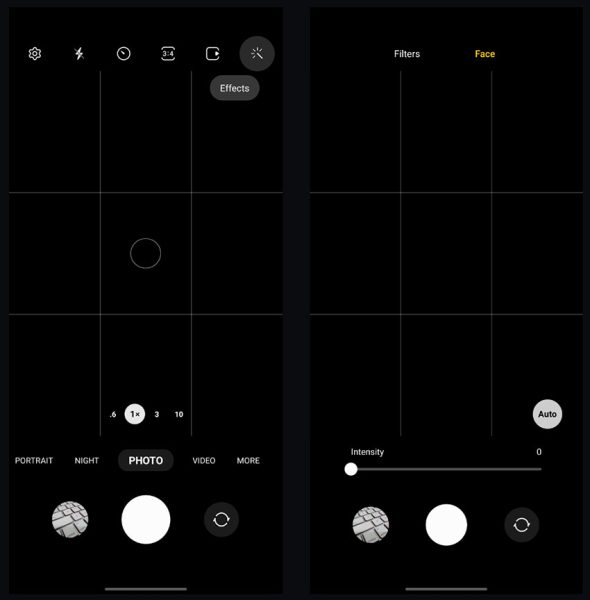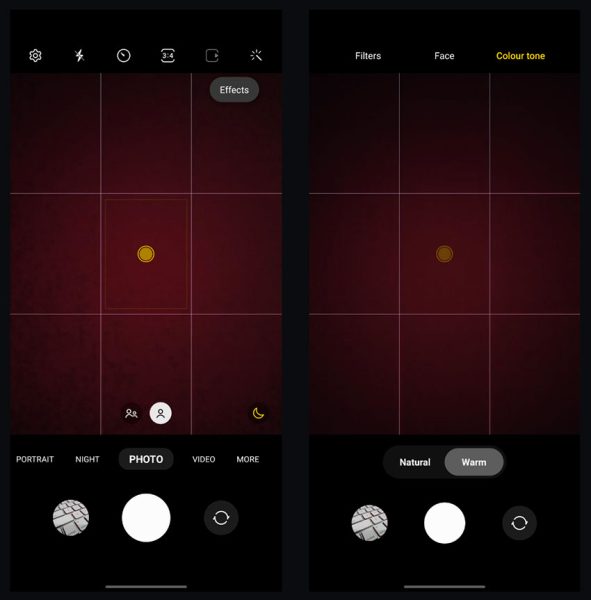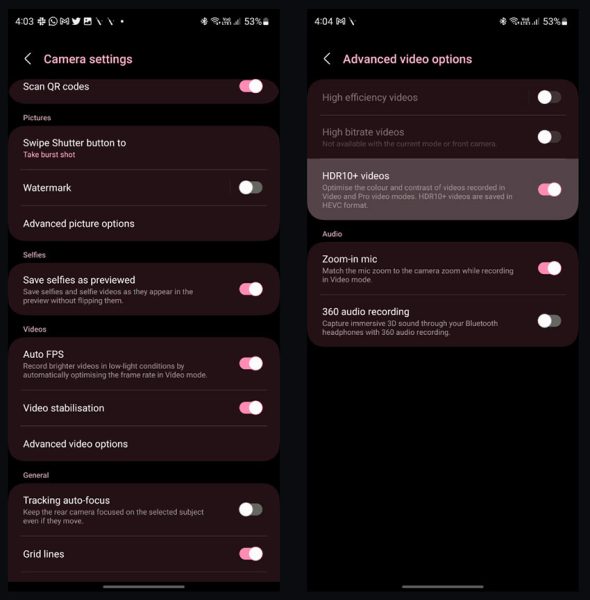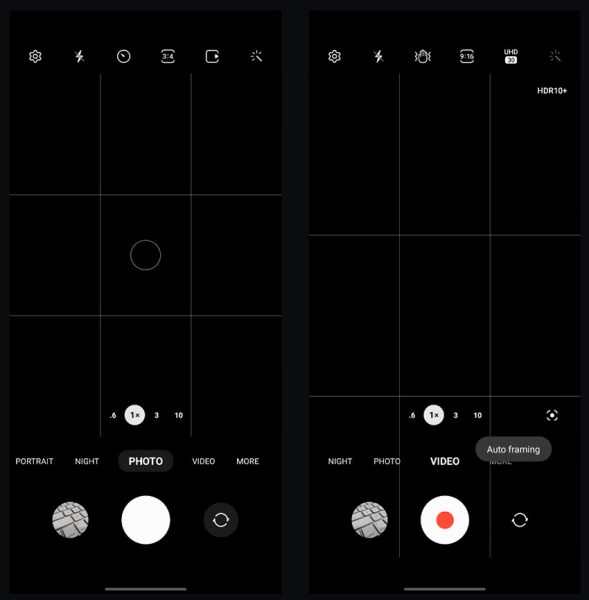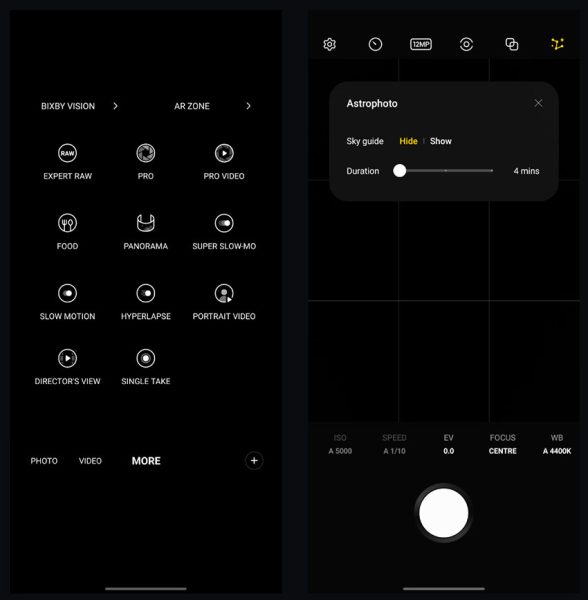گلکسی اس 23 اولترا پرچمدار امسال سامسونگ است. این گوشی با داشتن دوربین اصلی 200 مگاپیکسلی میتواند بدون توجه به شرایط نوری، عکسهای خیرهکنندهای بگیرد. اما با این حال، با تغییر برخی تنظیمات دوربین، میتوانید تجربه عکاسی خود با این گوشی را هر چه بیشتر بهبود داده و عکسهایی منحصر به فرد و زیبا را ثبت کنید. پس، اگر از گوشی گلکسی اس 23 اولترا استفاده میکنید، در ادامه این مقاله از دیجی رو حتماً با ما همراه باشید تا یک سری تنظیمات دوربین را که باید با آنها آشنا باشید، برایتان معرفی کنیم.
1. فیلتر زیبایی را خاموش کنید
به لطف پردازشهای نرم افزاری قدرتمند سامسونگ، گلکسی اس 23 اولترا میتواند تغییرات زیادی را برای زیباسازی چهره افراد در عکسها انجام دهد. اما اگر از دستکاری شدن عکسها خوشتان نمیآید و میخواهید تصاویر طبیعی تحویل بگیرید، میتوانید فیلتر زیبایی (Beauty Filter) را خاموش کنید. در اینجا نحوه انجام کار را با هم مرور میکنیم:
- برنامه دوربین را در گلکسی اس 23 اولترا خود اجرا کنید.
- روی آیکون افکتها که در گوشه سمت راست نوار ابزار در بالای صفحه قرار دارد، ضربه بزنید.
- به تب Face بروید، سپس شدت فیلتر را روی 0 قرار دهید.
- برای غیرفعال کردن کامل افکت صاف کردن پوست، روی دکمه Auto در سمت راست بالای نوار لغزنده ضربه بزنید و Off را انتخاب کنید.
توجه داشته باشید که تنظیمات فوق تنها برای دوربین پشتی است و تأثیری بر افکت زیباسازی و صاف کردن پوست در عکسهای گرفته شده با دوربین جلو ندارد و باید فیلتر زیبایی آن را جداگانه غیرفعال کنید. مراحل کار درست مانند بالا است. فقط باید دقت داشته باشید که قبل شروع به کار، برنامه دوربین را روی حالت سلفی قرار دهید.
2. تن رنگ دوربین سلفی را تغییر دهید
برخلاف اکثر گوشیهای اندرویدی و آیفون، سامسونگ به شما اجازه میدهد تا شدت و نوع پردازش عکسها را تا حد زیادی شخصیسازی کنید. علاوه بر خاموش کردن فیلتر زیبایی که در بالا اشاره شد، میتوانید شدت رنگ عکسهای دوربین سلفی را هم به سلیقه خود سفارشی کنید تا تصاویر به دست آمده ظاهری طبیعی یا گرم داشته باشند.
ظاهر طبیعی باعث میشود سلفیهای گرفته شده از گلکسی اس 23 اولترا بسیار نزدیک به واقعیت به نظر برسند. با این حال، ممکن است طرفدار عکسهای فانتزیتر باشید و بخواهید رنگها و کنتراست در عکسها تقویت شوند. برای رسیدن به هدف خود میتوانید تن رنگی دوربین سلفی را روی حالت گرم قرار دهید.
برای تغییر تن رنگی دوربین سلفی در گلکسی اس 23 اولترا باید به صورت زیر عمل کنید:
- برنامه دوربین را در گوشی خود باز کرده و به دوربین سلفی بروید.
- روی آیکونEffects که در گوشه سمت راست نوار ابزار در بالای صفحه قرار دارد ضربه بزنید.
- به تب Color tone رفته و بر اساس توضیحاتی که در بالا دادیم و به دلخواه خود یکی از گزینههای طبیعی (Natural) یا گرم (Warm) را انتخاب کنید.
3. ویدیوهای +HDR10 ضبط کنید
گلکسی اس 23 اولترا میتواند ویدیوهایی با وضوح 8K و نرخ 30 فریم بر ثانیه ضبط کند. به لطف دوربین جدید 200 مگاپیکسلی و تراشه سریع اسنپدراگون 8 نسل 2، این گوشی میتواند ویدیوهای بسیار بهتری نسبت به نسل قبلی خود ضبط کند. البته، همه چیز به اینجا ختم نمیشود و برای استفاده حداکثری از توانایی ضبط ویدیوی گلکسی اس 23 اولترا، باید +HDR10 را هم فعال کنید.
برای آن دسته از افرادی که آشنایی ندارند باید بگوییم +HDR10 یک فرمت ویدیویی با دامنه دینامیکی بالا است که توسط سامسونگ و Prime Video پشتیبانی میشود و این امکان را به شما میدهد تا فیلمهایی با محدوده دینامیکی بهتر، کنتراست و روشنایی بالاتر و پشتیبانی از عمق رنگ 10 بیتی ضبط کنید. به طور پیشفرض، ضبط +HDR10 در گلکسی اس 23 اولترا غیرفعال است و برای فعال کردن آن باید به تنظیمات دوربین بروید.
- برنامه دوربین را در گلکسی اس 23 اولترا خود باز کنید.
- روی آیکون تنظیمات (Settings) در گوشه سمت چپ بالا ضربه بزنید.
- گزینه Advanced video options از قسمت Video انتخاب کنید و کلید کنار HDR10+ videos را روشن کنید.
توجه داشته باشید که ویدیوهای +HDR10 در قالب HEVC ذخیره میشوند که ممکن است در رایانههای شخصی و دستگاههای قدیمیتر اجرا نشود. همچنین باید یک تلویزیون یا نمایشگر با پشتیبانی از HDR10 داشته باشید تا از ویدیوهای ضبط شده در گلکسی اس 23 اولترا نهایت لذت را ببرید. در صورت عدم پشتیبانی نمایشگر از +HDR10، ویدیوها به صورت معمولی و با کیفیت استاندارد پخش خواهند شد و تفاوتی احساس نخواهید کرد.
4. کادربندی خودکار ویدیوها
گوشی سامسونگ گلکسی اس 23 اولترا میتواند هنگام فیلمبرداری، سوژه را به صورت خودکار در داخل کادر نگه دارد. کادربندی خودکار یک ویژگی مفید برای ضبط ویدیو از سوژههای متحرک است. در این حالت دوربین به طور خودکار بین لنزها سوئیچ میکند تا سوژه مورد نظر همواره در کادر بماند.
- برنامه دوربین پیش فرض را در گلکسی اس 23 اولترا خود باز کنید و به حالت ویدیو بروید.
- روی آیکون کادربندی خودکار (Auto Frame) که در کنار دکمه تعویض دوربین است ضربه بزنید. توجه داشته باشید که وقتی کادربندی خودکار را فعال کردید، نمیتوانید به طور دستی بین لنزها جابهجا شوید.
اکنون هنگامی که فیلم ضبط میکنید، اس 23 اولترا به طور خودکار با جابجایی بین لنزها، سوژه را در کادر نگه میدارد. توجه داشته باشید که در این حالت، وضوح ویدیو به 1080p و نرخ فریم آن به 30 فریم در ثانیه محدود میشود، بنابراین انتظار ضبط با حداکثر کیفیت ممکن را نداشته باشید. به علاوه، شما فقط میتوانید از ویژگی کادربندی خودکار در دوربین عقب استفاده کنید و امکان فعال کردن آن برای دوربین سلفی وجود ندارد.
5. تاخیر دکمه شاتر را کاهش دهید
برخلاف گوشیهای آیفون، گلکسی اس 23 اولترا به محض فشار دادن دکمه شاتر عکس نمیگیرد. در عوض، وقتی انگشت خود را از روی دکمه بردارید، اقدام به ثبت عکس میکند.
این رفتار عجیب و غریب میتواند هر کسی را که از آیفون یا سایر گوشیهای اندرویدی مانند سری گوگل پیکسل به سمت گلکسی اس 23 اولترا آمده باشد، آزار دهد. البته، این نوع عملکرد شاتر دوربین در همه گوشیهای سامسونگ وجود دارد و فقط به اس 23 اولترا محدود نمیشود.
خوشبختانه، سامسونگ به شما امکان میدهد این شیوه کارکرد شاتر را با استفاده از ماژول Camera Assistant Good Lock تغییر دهید. کافیست تا در این برنامه گزینه Quick Tap shutter را فعال کنید تا تاخیر شاتر کمتر شده و به محض فشار دادن اقدام به عکاسی کند.
6. از Astro Mode در Expert RAW استفاده کنید
Expert RAW در ابتدا به عنوان یک برنامه آزمایشی دوربین معرفی شده بود اما در گلکسی اس 23 اولترا، این برنامه در برنامه کامل دوربین سامسونگ ادغام شده است.
همانطور که از نام آن مشخص است، Expert RAW کنترل دقیقی بر روی گزینههای مختلف دوربین، از جمله توانایی عکسبرداری خام (با فرمت RAW)، فراهم میکند. حتی بهتر از آن، Expert RAW دارای حالت Astrophoto است که به صراحت هدفش ثبت عکس از آسمان شب است.
اگر به عکاسی علاقه دارید یا میخواهید کنترل بیشتری بر دوربینهای گلکسی اس 23 اولترا داشته باشید، Expert RAW را امتحان کنید. میتوانید از تب More در اپ دوربین سامسونگ به این برنامه دسترسی داشته باشید.
توجه داشته باشید که برنامه از پیش روی گلکسی اس 23 اولترا نصب نشده است، بنابراین اولین بار که حالت Expert RAW را انتخاب میکنید، باید آن را از فروشگاه گلکسی دانلود کنید. البته، فرایند دانلود در پسزمینه انجام میشود و شما باید از اتصال به اینترنت مطمئن باشید.
گلکسی اس 23 اولترا یک دوربین قدرتمند است
اگر یک گوشی هوشمند اندرویدی با بهترین دوربین میخواهید، حتماً نیم نگاهی به گلکسی اس 23 اولترا داشته باشید. این گوشی علاوه بر سخت افزار دوربین همه کاره و قدرتمندی که دارد، با مجموعه کاملی از نرم افزارهای سامسونگ همراه شده تا بهترین کیفیت عکاسی را برای علاقهمندان به ارمغان بیاورد.